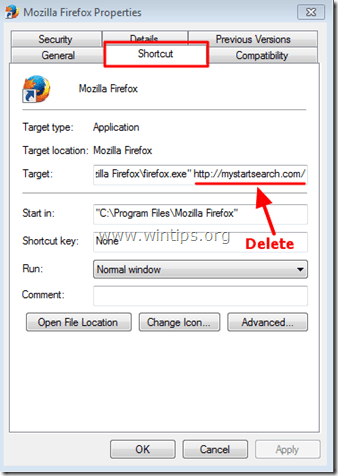MyStartSearch è un browser hijacker che modifica la home page predefinita e le impostazioni di ricerca in "http://www.mystartsearch.com” nei browser Web più diffusi, come Internet Explorer, Google Chrome o Mozilla Firefox, senza l'autorizzazione dell'utente. Di fatto, MyStartSearch hijacker modifica le impostazioni del browser per eseguire reindirizzamenti di navigazione in annunci pubblicitari e guadagnare denaro dai loro editori.
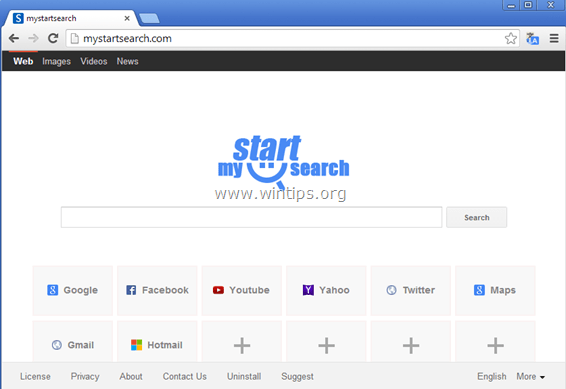
MyStartSearch hijacker è progettato per modificare le impostazioni del browser e può installare plug-in aggiuntivi (barre degli strumenti, estensioni o componenti aggiuntivi) nel browser Web al fine di promuovere altri collegamenti o prodotti. I dirottatori del browser come questo possono reindirizzare il computer dell'utente in siti Web dannosi o possono installare programmi dannosi per compromettere il computer dell'utente a rischi per la sicurezza.
Tecnicamente”MyStartSearch"non è un virus ed è classificato come un programma malware ("Programma potenzialmente indesiderato (PUP)" che può contenere e installare programmi dannosi sul computer, come adware, barre degli strumenti o virus. Se un computer è stato infettato da "
MyStartSearch"dirottatore, quindi più annunci pop-up, banner e link sponsorizzati vengono visualizzati sullo schermo del computer della vittima o all'interno del Il browser Internet e in alcuni casi la velocità del computer può essere rallentata a causa di programmi dannosi in esecuzione sul sfondo.MyStartSearch Il programma hijacker è stato probabilmente installato senza il preavviso dell'utente perché è comunemente in bundle all'interno di altri software freeware che vengono scaricati e installati da siti Internet noti come "download.com (CNET)”, “Softonic.com”, eccetera. Per questo motivo, devi sempre prestare attenzione alle opzioni di installazione per qualsiasi programma su cui installi il tuo computer, perché la maggior parte dei programmi di installazione di software contiene software aggiuntivo che non avresti mai voluto installare. In parole semplici, NON INSTALLARE ALCUN SOFTWARE IRRILEVANTE fornito con il programma di installazione del programma che si desidera installare. In particolare, quando installi un programma sul tuo computer:
- NON PREMERE il “Prossimo” troppo velocemente nelle schermate di installazione.
- LEGGERE E ACCETTARE ATTENTAMENTE i Termini e gli Accordi.
- SELEZIONARE SEMPRE: “Costume" installazione.
- RIFIUTARE di installare qualsiasi software aggiuntivo offerto che non si desidera installare.
- DESELEZIONA qualsiasi opzione che dice che la tua home page e le impostazioni di ricerca verranno modificate.
Come rimuovere "MyStartSearch" dal computer:
Passo 1. Rimuovi MyStartSearch con RogueKiller.
RogueKiller è un programma anti-malware scritto ed è in grado di rilevare, fermare e rimuovere malware generici e alcune minacce avanzate come rootkit, rogue, worm, ecc.
1.Scarica e Salva "RogueKiller" utility sul tuo computer'* (es. il tuo desktop)
Avviso*: Scarica versione x86 o X64 in base alla versione del sistema operativo. Per trovare la versione del tuo sistema operativo, "Fare clic con il tasto destro" sull'icona del tuo computer, scegli "Proprietà"e guarda"Tipo di sistema" sezione

2.Doppio click correre RogueKiller.

3. Attendere il completamento della scansione preliminare, quindi leggere e "Accettare" i termini della licenza.

4. Premi il "Scansione” per scansionare il computer alla ricerca di minacce dannose e voci di avvio dannose.
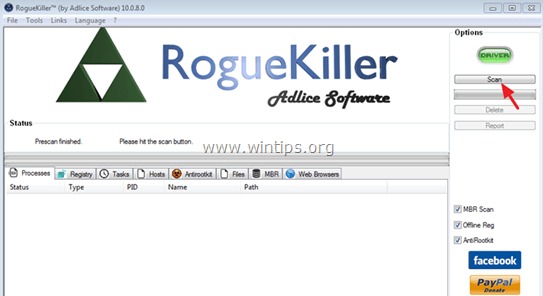
5. Infine, una volta completata la scansione completa, seleziona tutti gli elementi trovati in "Registro di sistema” & "Browser Web" schede e quindi premere il "Eliminare"pulsante per rimuoverli.
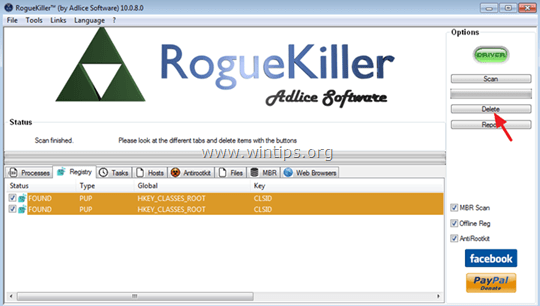
6. Vicino “RogueKiller” e continuare con il passaggio successivo.
Passo 2. Disinstalla il software dannoso dal tuo pannello di controllo.
1. Per farlo, vai su:
- Windows 7 e Vista: Start > Pannello di controllo.
- Windows XP: Inizio > Impostazioni > Pannello di controllo

- Windows 8 e 8.1:
- Premere "finestre”
 + “R” tasti per caricare il Correre la finestra di dialogo.
+ “R” tasti per caricare il Correre la finestra di dialogo. - Tipo "pannello di controllo" e premere accedere.

2. Fare doppio clic per aprire:
- Aggiungi o rimuovi programmi se hai Windows XP
- Programmi e caratteristiche (o "Disinstallare un programma”) se hai Windows 8, 7 o Vista.

3. Quando l'elenco dei programmi viene visualizzato sullo schermo:
1. Ordina i programmi visualizzati per Data di installazione (fare clic su Installato su) e poi trova e Rimuovi (Disinstalla) qualsiasi programma sconosciuto che è stato installato di recente sul tuo sistema.
2. Rimuovi anche una di queste applicazioni dannose:
- MyStartSearch
- CercaProteggi
- Browser protetto

Passaggio 3. Rimuovere il plug-in "MyStartSearch" con CCleaner.
1. Scarica e correreCCleaner.
2. A “CCleaner” finestra principale scegli "Utensili" nel riquadro di sinistra.

3. In "Utensili" sezione, scegli "Avviare".

4. Scegliere "finestre"scheda e poi Selezionare e eliminare la seguente voce dannosa, se esiste:
1. MyStartSearch

5. Chiudi “CCleaner” utilità e procedere a passo successivo.
Passaggio 4: rimuovere la voce MyStartSearch.com dai collegamenti del browser Internet.
1.Fare clic con il pulsante destro del mouse sull'icona del browser Internet e scegli "Proprietà”.
Avviso*: È necessario eseguire la stessa operazione per tutti i collegamenti del browser Internet, inclusi quelli nell'elenco dei programmi e nella barra delle applicazioni.
2. Sul "scorciatoiascheda ", guarda nella "Obbiettivo"campo e eliminare il MyStartSearch valore (es.: “http://mystartsearch.com/…”) scritto dopo "iexplore.exe” (per scorciatoia IE) o “firefox.exe" (per il collegamento a Firefox) o "chrome.exe" (per la scorciatoia Chrome) e scegli "ok” *
* Premere "Continua” quando gli viene chiesto di “Fornisci l'autorizzazione all'amministratore per modificare queste impostazioni”.

3. Continua su passo successivo.
Passaggio 5: rimuovere MyStartSearch con “AdwCleaner”.
1. Scarica e salva “AdwCleaner"utility sul desktop.

2. Chiudi tutti i programmi aperti e Doppio click aprire "AdwCleaner" dal tuo desktop.
3. Dopo aver accettato il “Contratto di licenza", premi il "Scansionepulsante ".

4. Al termine della scansione, premere "Pulito" per rimuovere tutte le voci dannose indesiderate.
5. Premere "ok" in "AdwCleaner – Informazioni” e premere "ok" ancora per riavviare il computer.

6. Quando il computer si riavvia, chiudere "AdwCleaner" informazione (leggimi) e continuare con il passaggio successivo.
Passaggio 6: rimuovere MyStartSearch da Internet Explorer, Chrome e Firefox.
Per assicurare che "MyStartSearch.com"l'infezione è stata completamente rimossa dal browser Internet, ripristinare le impostazioni del browser Internet ai valori predefiniti.
Internet Explorer, Google Chrome, Mozilla Firefox
Internet Explorer
Rimuovere MyStartSearch.com da Internet Explorer
1. Dal menu principale di Internet Explorer, fare clic su: "Utensili "  e scegli "Opzioni Internet".
e scegli "Opzioni Internet".
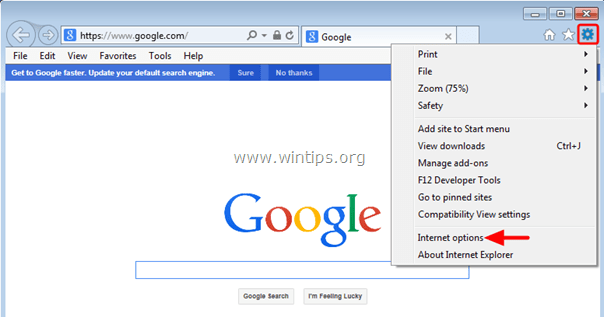
2. A "Generalescheda ", eliminare la homepage indesiderata (http://www.mystartsearch.com/…) a partire dal "Pagina iniziale" scatola & genere la tua Home Page preferita (es. www.google.com) e premere “ok”.
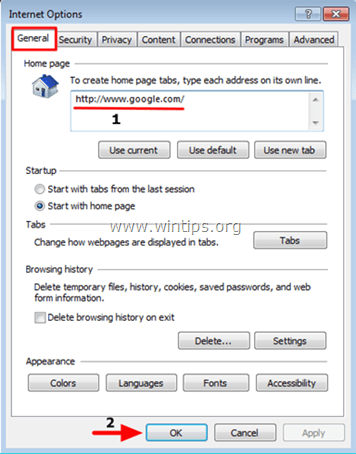
3. A partire dal"Utensilimenu ", scegli "Gestisci componenti aggiuntivi” .
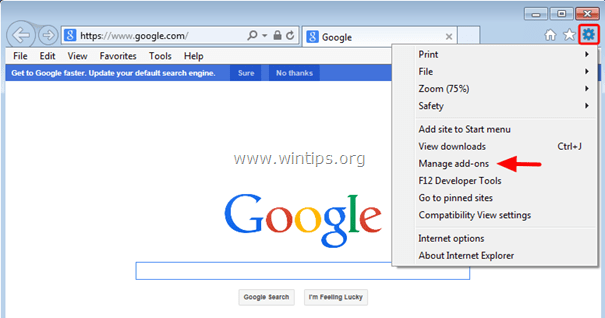
4. Sopra "Fornitori di ricerca" opzioni, scegli e "Imposta come predefinito" un provider di ricerca diverso dal provider di ricerca indesiderato "MyStartSearch”.
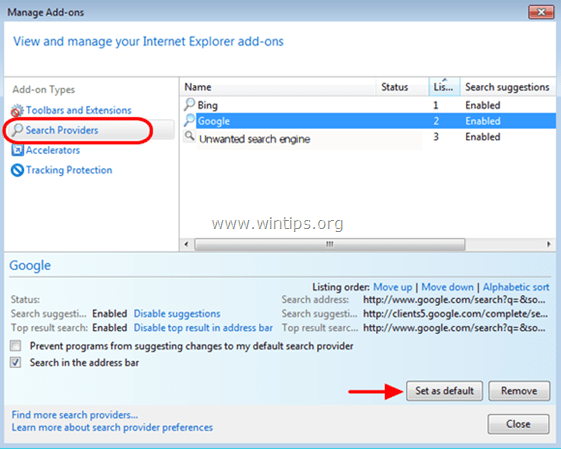
5. Quindi scegli il provider di ricerca indesiderato "MyStartSearch” & clicca Rimuovere.
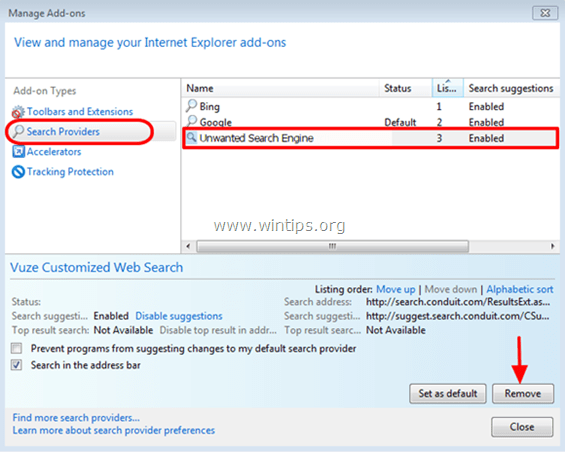
6. Scegliere "Barre degli strumenti ed estensioni"nel riquadro di sinistra.
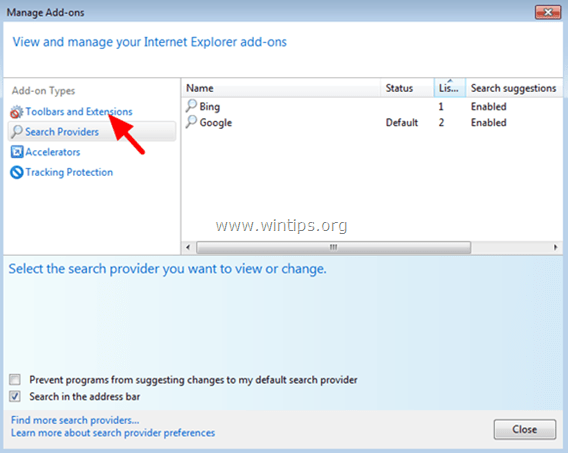
7. “disattivare"qualsiasi barra degli strumenti o estensione indesiderata da "MyStartSearch"editore".
- Estensioni da disabilitare/rimuovere in questo caso:
- MyStartSearch
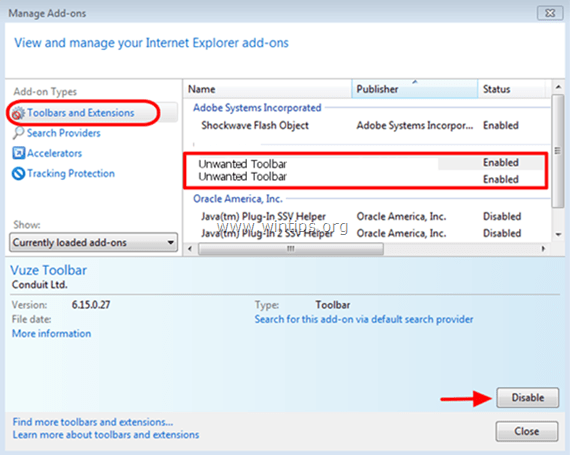
8. Vicino tutte le finestre di Internet Explorer e ricomincia Internet Explorer.
Google Chrome
Rimuovere mystartsearch.com infezione da Chrome
1. Apri Google Chrome e vai al menu Chrome  e scegli "Impostazioni".
e scegli "Impostazioni".

2. Trovare la "All'avvio" sezione e scegli "Imposta pagine".
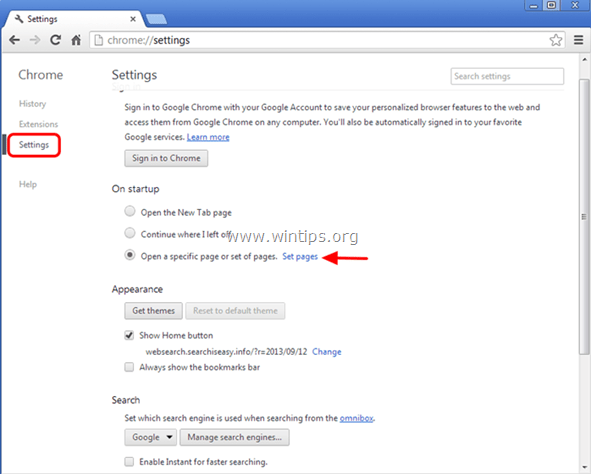
3.Eliminare il http://www.mystartsearch.com dalle pagine di avvio premendo il tasto "Xsimbolo " a destra.
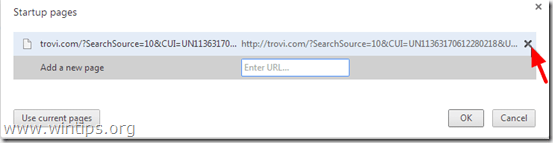
4.Imposta la tua pagina iniziale preferita (per esempio. http://www.google.com) e premere "ok".
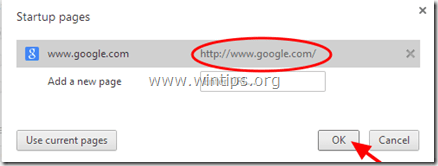
5. Sotto "Aspetto esterioresezione ", selezionare per abilitare il "Mostra pulsante Homeopzione " e scegli "Modificare”.
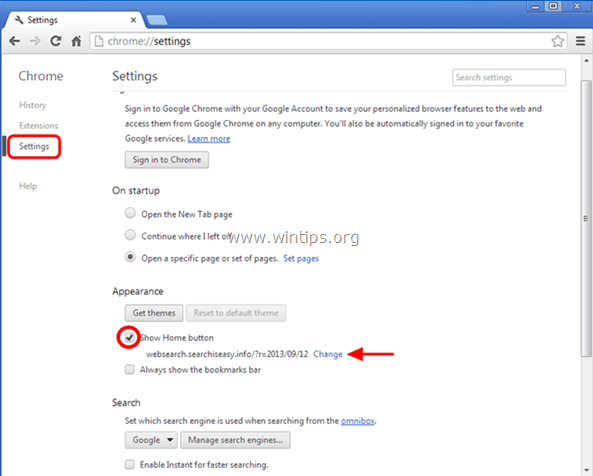
6.Eliminare il "http://www.mystartsearch.com ” entrata da “Apri questa pagina" scatola.
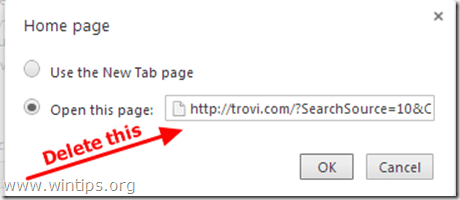
7.Tipo (se ti piace) la tua pagina web preferita da aprire quando si preme il tasto "Pagina inizialepulsante ” (es. www.google.com) o lascia vuoto questo campo e premere "ok”.

8. Vai a "Ricerca" sezione e scegli "Gestire motori di ricerca".
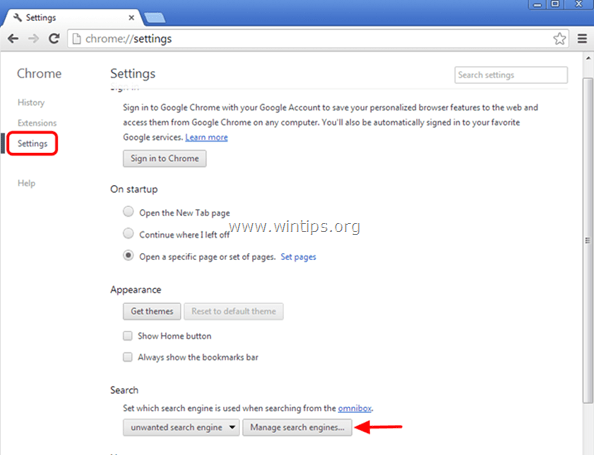
9. Scegli il tuo preferito motore di ricerca predefinito (es. ricerca Google) e premere "Rendere predefinito".
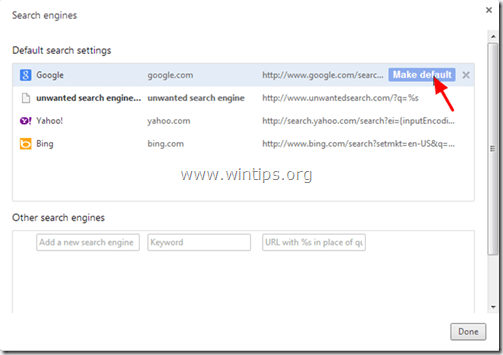
10. Quindi scegli l'indesiderato MyStartSearch (mystartsearch.com) motore di ricerca e rimuoverla premendo il "Xsimbolo " a destra.
Scegliere "Fatto" chiudere "Motori di ricerca" finestra.
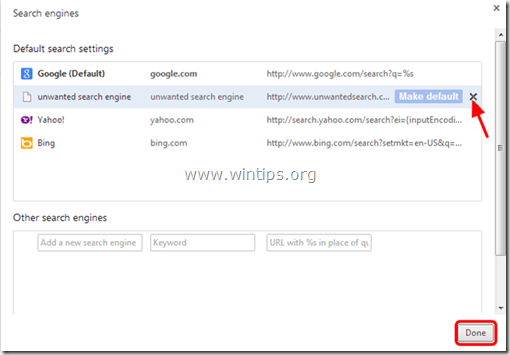
11. Scegliere "estensioni" sulla sinistra.
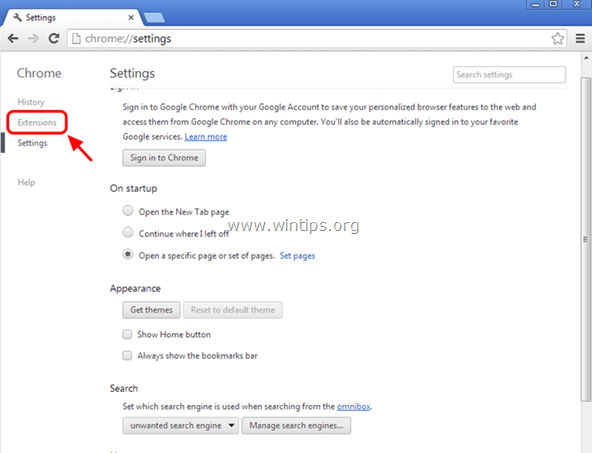
12. In "estensioni" opzioni, rimuovere il "MyStartSeach"estensione indesiderata facendo clic su riciclare icona a destra.
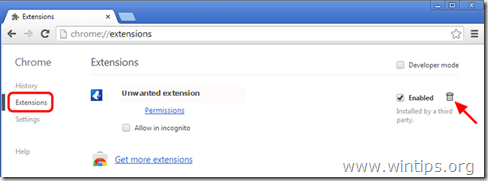
13.Vicino tutte le finestre di Google Chrome e ricomincia Cromo.
Mozilla Firefox
Rimuovere mystartsearch.comda Firefox.
1. Clicca su "Firefox” pulsante menu  e fare clic su "Opzioni”.
e fare clic su "Opzioni”.
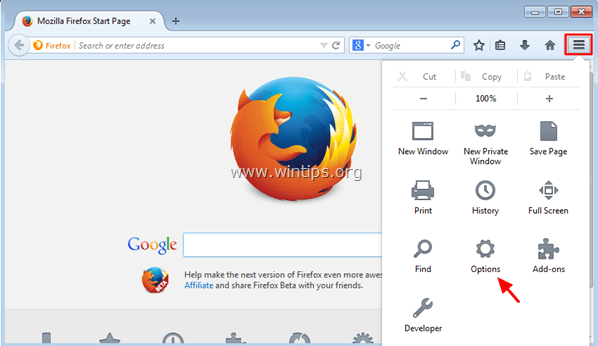
2. In "Generalescheda ", eliminare la homepage indesiderata: “http://www.mystartsearch.com…" a partire dal "Pagina iniziale" e digita la tua home page preferita (ad es. http://www.google.com). *
* Premere "ok" Al termine.
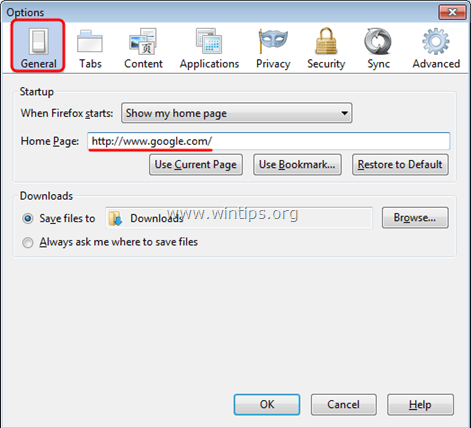
3. Dal menu di Firefox, vai su "Utensili” > “Gestisci componenti aggiuntivi”.
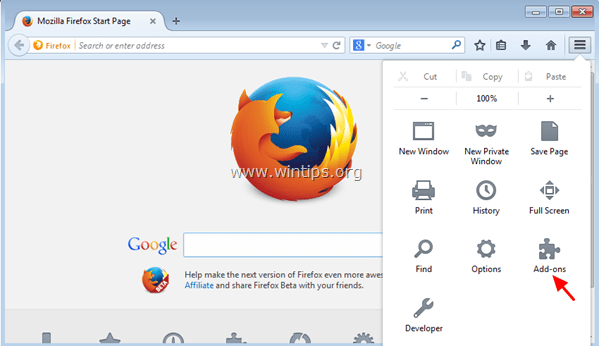
4. Scegliere “Estensioni” nel riquadro di sinistra.
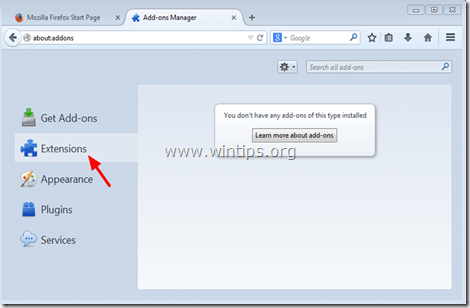
5. Rimuovere qualsiasi estensione indesiderata (ad es. "MyStartSearch”), premendo il tasto “Rimuoverepulsante ".
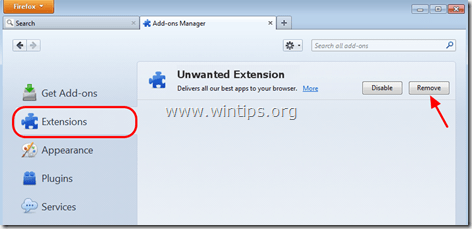
6. Chiudi tutte le finestre di Firefox e ricomincia Firefox.
7. Nella casella URL di Firefox, digita il seguente comando: su: config & premere accedere.
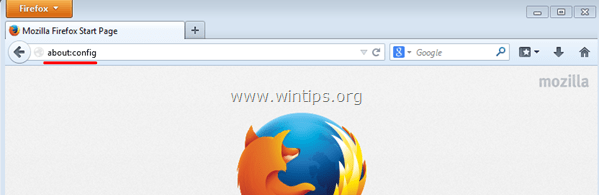
8. Fare clic su "Starò attento, promessopulsante ".
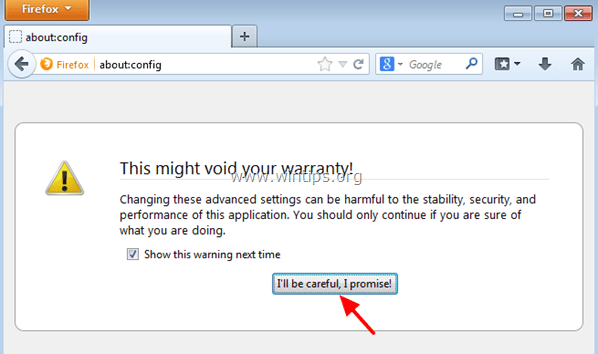
9. Nella casella di ricerca, digita: "mystartsearch” & premere Accedere.
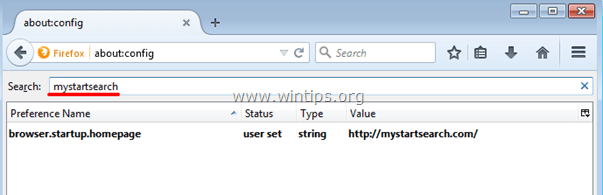
10. Ora tasto destro del mouse su ogni"mystartsearch"valore trovato e seleziona"Ripristina”.
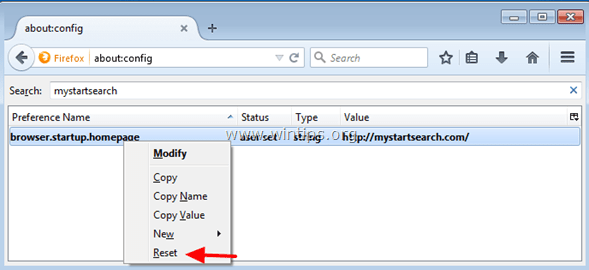
11.Chiudi tutto Firefox finestre e ricomincia Firefox.
Passaggio 7. Rimuovere Mystart-Search con Junkware Removal Tool.
1. Scarica ed esegui JRT – Strumento di rimozione della spazzatura.

2. Premi un tasto qualsiasi per avviare la scansione del tuo computer con "JRT – Strumento di rimozione della spazzatura”.

3. Sii paziente finché JRT non scansiona e pulisce il tuo sistema.

4. Chiudi il file di registro JRT e poi riavviare il tuo computer.

Passaggio 8. Rimuovi Mystartsearchinfection con Malwarebytes Anti-Malware Free.
Scarica e installare uno dei programmi antimalware GRATUITI più affidabili oggi per ripulire il computer dalle minacce dannose residue. Se vuoi essere costantemente protetto dalle minacce malware, esistenti e future, ti consigliamo di installare Malwarebytes Anti-Malware Premium:
Protezione Malwarebytes™
Rimuove spyware, adware e malware.
Inizia subito il tuo download gratuito!
Download rapido e istruzioni di installazione:
- Dopo aver fatto clic sul collegamento sopra, premere su "Inizia la mia prova gratuita di 14” per avviare il download.
![malwarebytes-downlaod_thumb1_thumb2_[1]_thumb_thumb_thumb malwarebytes-downlaod_thumb1_thumb2_[1]_thumb_thumb_thumb](/f/46c4493ae04802791e4e2076a9adeecb.jpg)
- Per installare il Versione GRATUITA di questo fantastico prodotto, deselezionare il "Abilita la prova gratuita di Malwarebytes Anti-Malware Premium"opzione nell'ultima schermata di installazione.

Scansiona e pulisci il tuo computer con Malwarebytes Anti-Malware.
1. Correre "Malwarebytes Anti-Malware" e consentire al programma di aggiornarsi alla versione più recente e al database dannoso, se necessario.

2. Al termine del processo di aggiornamento, premere il tasto "Scannerizza adesso" per avviare la scansione del sistema alla ricerca di malware e programmi indesiderati.

3. Ora attendi fino a quando Malwarebytes Anti-Malware termina la scansione del tuo computer alla ricerca di malware.

4. Al termine della scansione, premere il tasto "Quarantena tutti” per rimuovere tutte le minacce trovate.

5. Attendi fino a quando Malwarebytes Anti-Malware rimuove tutte le infezioni dal tuo sistema, quindi riavvia il computer (se richiesto dal programma) per rimuovere completamente tutte le minacce attive.

6. Dopo il riavvio del sistema, eseguire nuovamente l'Anti-Malware di Malwarebytes per verificare che non rimangano altre minacce nel sistema.
Consigli: Per assicurarti che il tuo computer sia pulito e sicuro, eseguire una scansione completa di Malwarebytes Anti-Malware nelle finestre"Modalità sicura". Puoi trovare istruzioni dettagliate su come farlo qui.
Passaggio 9. Pulisci file e voci indesiderati.
Uso "CCleaner” programma e procedere a pulito il tuo sistema da temporaneo file internet e voci di registro non valide.*
*Se non sai come installare e utilizzare “CCleaner”, leggi questo Istruzioni.